【わずか3ステップ】初めてのWordPressでホームページの作り方

WordPressなら簡単にホームページを作れるという噂は本当か?
確かに、WordPressを利用すれば以下のような3ステップでホームページを自作できます。
- WordPressを使ったホームページの作り方
-
- 1. 独自ドメインを取得する
- 2. WordPressをレンタルサーバーへインストールする
- 3. ホームページ用のテーマを選ぶ
でも、注意したいのがWordPressならではの危険性。
WordPressでホームページを作ると、以下の3つのリスクがあるのを知ってましたか?
- ハッキングされやすい
- ページ表示が遅くなりやすい
- 定期的なメンテナンスが面倒

こういうリスクを知らないまま、WordPressを利用するのはオススメできません。
事業の売上や顧客の信頼を大きく損なう失敗へとつながる恐れがあるからです。
例えば、ホームページがハッキングされて大切な個人情報が漏洩してしまったらどうしましょう。
企業としての信頼性が地に落ちてしまいます。
ページの表示が遅いと、ページが開く前に去ってしまうお客様が増えるでしょう。
ページが開く前に去られてしまっては、当然、売上に結びつくこともありません。
このような失敗を避けるため、今回の記事では以下の3つを徹底解説します。
- 今回の記事を読んでわかること
-
- 使う前に知っておきたい「WordPressとはどういうもの?」
- 一番簡単なWordPressを使ったホームページの作り方
- WordPressでホームページを作るときの注意点
詳しい目次は以下のとおりです。
これからWordPressを使ってホームページを作る前に知っておきたい知識のすべてが身につきます。
ぜひ最後までお付き合いください。
目次
- 【WordPressとは?】ホームページを作る前の基礎知識
- 【わずか3ステップ】一番簡単なWordPressを使ったホームページの作り方
- 1. 独自ドメインを取得する
- 2. WordPressをレンタルサーバーへインストールする
- 3. ホームページ用のテーマを選ぶ
- WordPressでホームページを作成するときのメリットとデメリット
- 1. WordPressは初心者でも始めやすい
- 2. WordPressは使いこなすのに学習が必要。管理していくための手間もかかる
- 3. WordPressのデザインはテーマで簡単に変えられる
- 4. WordPressは「できること」をプラグインで増やせる
- 5. WordPressならどんなホームページでも作れる
- 6. WordPressならホームページと一緒にブログもできる
- 7. WordPressならSEOに取り組みやすい
- 8. WordPressは定期的なメンテナンスが面倒
- 9. WordPressの情報は多い。スキルアップに困らない
【WordPressとは?】ホームページを作る前の基礎知識
最初に「WordPressとはどういうものか?」ということを知っておきましょう。
以下はWordPressの使い方を表した図です。
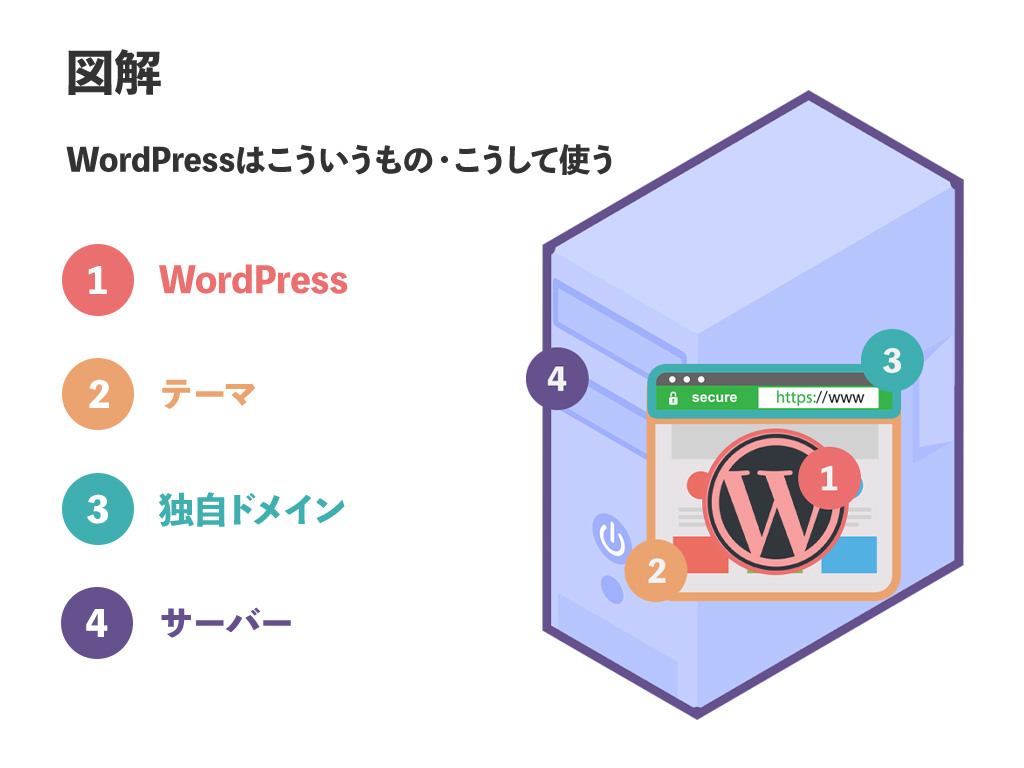
上の図を見ると、WordPressを使う上で欠かせないものがわかります。
- 1. WordPress
- 2. テーマ
- 3. 独自ドメイン
- 4. サーバー
これら4つについて、WordPressを含め、それぞれが何か、また、使い方を説明していきましょう。
1. WordPressとは
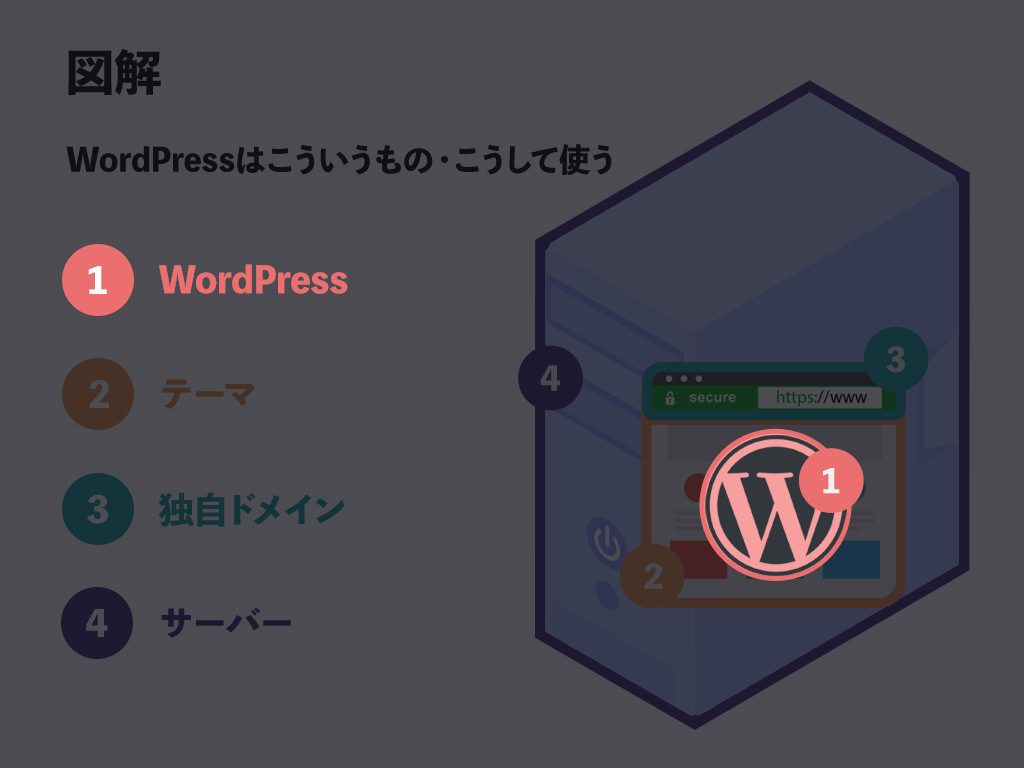
WordPressはホームページを作るためのアプリです。
無料で配布されていて、以下のリンク先からダウンロードできます。
手元にダウンロードしただけでは使えません。
【4. サーバー】へインストールすることで使えるようになります。
2. テーマ
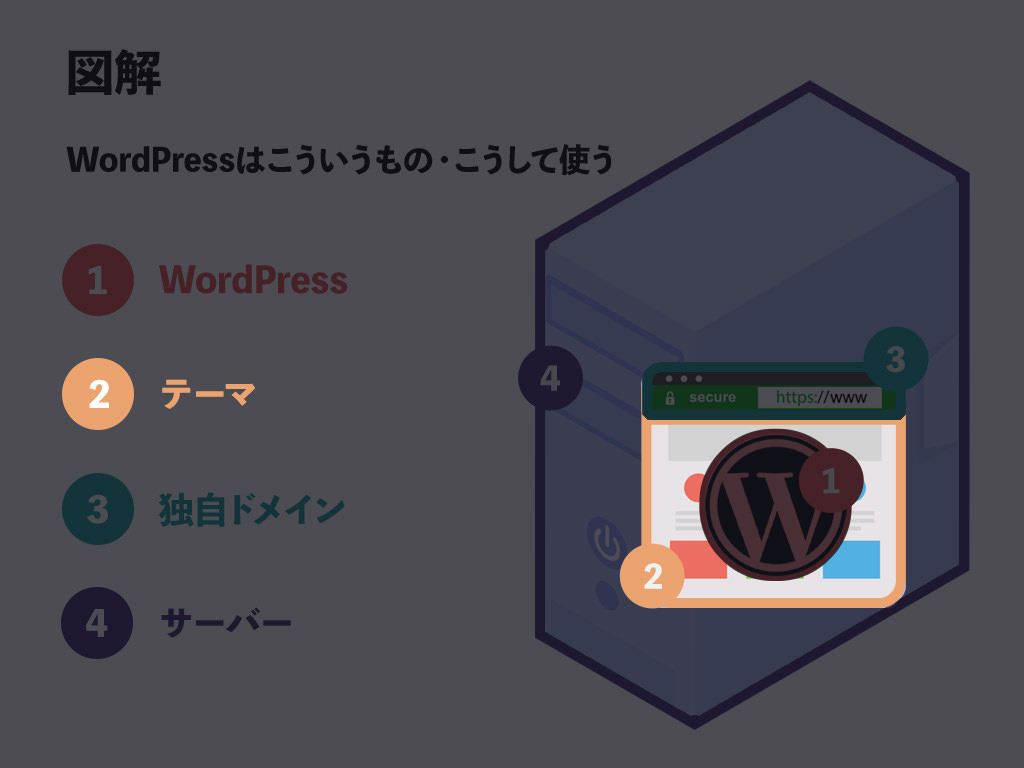
テーマは、WordPress用のテンプレートです。
テーマを選ぶことでホームページのデザインを決められます。
テーマには、企業のホームページ向け、ブログ用、ネットショップ用など用途別に様々なものが、無料、あるいは有料で見つかります。
WordPressに詳しくなれば、テーマに手を加えオリジナルのデザインを作っていくことも可能です。
3. 独自ドメイン
独自ドメインとは、オリジナルのホームページのアドレスのことです。
独自ドメインを提供する専門業者と契約することで、オリジナルのホームページアドレスが取得できます。
独自ドメインの業者は、ネットを検索するとたくさん見つかります。
4. サーバー
サーバーはWordPressをインストールするためのものです。
月額制でレンタルできるレンタルサーバーが検索するとたくさん見つかります。
WordPressでホームページを作るときは、上記の4つをそれぞれ設定していく作業が必要となります。
- 「WordPressとはどういうものか?」をまとめると、
-
- 1. 「WordPress」はHPを作るためのアプリ。無料でダウンロードできる
- 2. 「テーマ」はWordPress用のテンプレート。選んだテンプレートによってデザインが決まる
- 3. オリジナルのアドレスでホームページを運営したければ「独自ドメイン」を取得する
- 4. WordPressを使うには「レンタルサーバー」が必要
もう一度、図解を見ておきましょう。
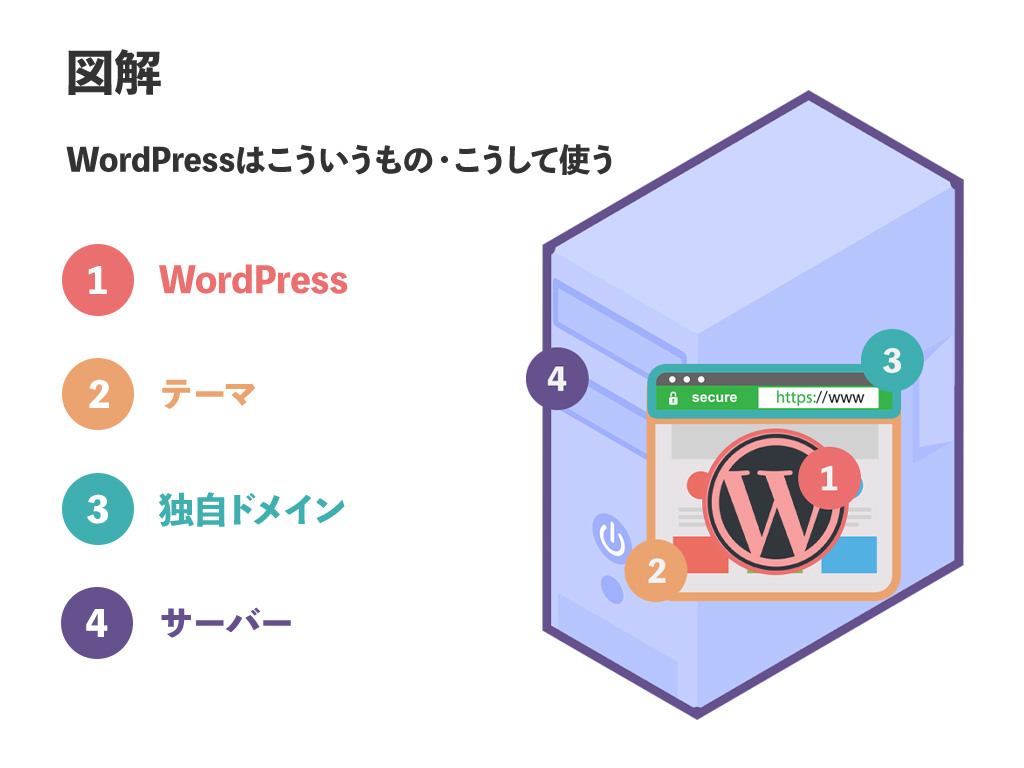
なんとなくWordPressがどういうものかわかりましたか?
次は実際にホームページを作っていきます。
【わずか3ステップ】一番簡単なWordPressを使ったホームページの作り方
冒頭でお伝えした通り、WordPressを使えばホームページを3ステップで完成できます。
- 1. 独自ドメインを取得する
- 無料で独自ドメインを取得できるお得なキャンペーンを見つけましょう。
オリジナルのホームページアドレスがタダでもらえるチャンスです。 - 2. WordPressをレンタルサーバーへインストールする
- 「WordPress向けの機能」が備わるレンタルサーバーを選びましょう。
専用の管理画面から自動でインストールを完了しセキュリティやバックアップの設定も簡単にできます。 - 3. ホームページ用のテーマを選ぶ
- 作りたいホームページに合わせたテーマを選びましょう。
有料テーマのほうがデザインや設定に手間がかからないのでオススメです。
以下で、ステップごとに詳しく手順をお伝えしていきます。
手順通りに進めてみましょう。
今回が初めてのWordPressという初心者さんでも困らずホームページを開設できるはずです。
1. 独自ドメインを取得する
独自ドメインとは、ホームページのアドレスのことです。
例えば、このブログでいうと「websae.net」が独自ドメインにあたります。

WordPressでホームページを作るときは、必ず独自ドメインを取得しましょう。
なぜなら、独自ドメインを取得することでSEOの効果や信頼性の向上などのメリットが得られるからです。
ホームページを運営していく上で、独自ドメインのメリットはアクセスアップや収益アップに欠かせません。
独自ドメインの取得費用は、通常、年間で1,000円ほどかかります。
独自ドイメインは賢く無料で取得しましょう!
だいたいいつもレンタルサーバー社が無料で独自ドメインを取得できるキャンペーンを実施しています。
例えば、以下はコスパ最強のエックスサーバーのサイト。
「ドメイン永久無料」の文字を見つけたら、逃さず捕まえましょう。
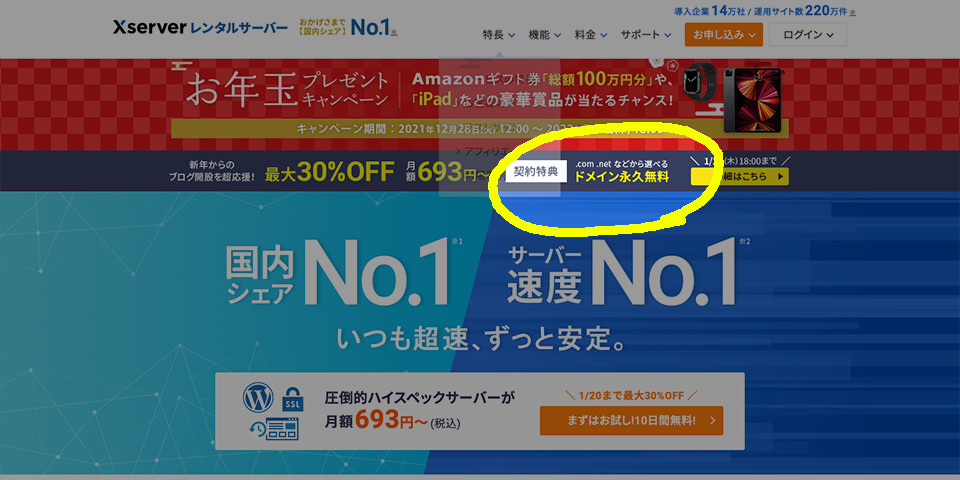
無料キャンペーンでなく、標準で独自ドメインが無料で付いてくるレンタルサーバーも増えてます。
以下は「Conoha」というレンタルサーバーの「WINGパック」という料金プラン。
独自ドメインがなんと2つも無料で付いてきます。
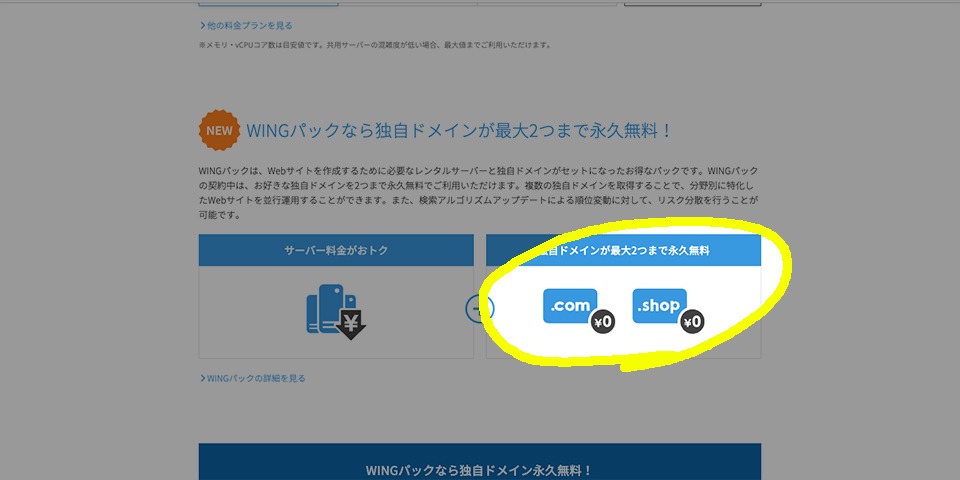
エックスサーバーやConohaのような、独自ドメインを無料で取得できるレンタルサーバーを選んでおくと、費用だけでなく設定作業の面でもメリットがあります。
あらかじめ独自ドメインを利用することが前提なので、管理画面から簡単に独自ドメインの設定ができるようになってるからです。
2. WordPressをレンタルサーバーへインストールする
レンタルサーバーは、ホームページとして公開するデータを保管しておく場所です。
ホームページを開設するときレンタルサーバーは必ず必要なもの。
WordPressでホームページを作る場合もレンタルサーバーは欠かせません。
レンタルサーバーは検索すると、たくさん業者が見つかります。
その中から、必ず「WordPress機能」が備わるレンタルサーバーを選びましょう。
- 1. 簡単インストール機能
- 専用の管理画面からWordPressをインストールできる機能。
WordPressをダウンロードしFTP経由でインストールする手間が不要になります。 - 2. セキュリティ機能
- ハッキングやウイルス感染などWordPressへの悪質な攻撃を避けるための機能。
完璧とはいえませんが、安心安全にホームページを運営していくための助けになります。 - 3. 自動バックアップ
- ホームページに関わるデータを自動的にバックアップしてくれる機能。
予期せぬ不具合でホームページが表示できなくなったときの備えになります。
レンタルサーバーを選ぶときに欠かせない「WordPress機能」3つ
WordPress用のレンタルサーバーを選ぶときは、
必ず上記の3つの条件を満たし、できるだけ動きが速いレンタルサーバーを選びましょう。
動きが遅いレンタルサーバーを使うと、ホームページの表示と管理画面の挙動がもたつき、ホームページへの訪問者と管理者の両方にストレスを与えることになります。
個人的にいつもおすすめしているレンタルサーバーは「エックスサーバー」です。
WordPress機能付きのレンタルサーバー11種類で、速度を比較した結果、もっとも速いレンタルサーバーがエックスサーバーでした。
もっと他にもWordPress機能付きのレンタルサーバーを比較したい人は以下の記事を参考にしてください。
料金、機能、速度などを比べると、選ぶべきレンタルサーバーがわかります。
3. ホームページ用のテーマを選ぶ
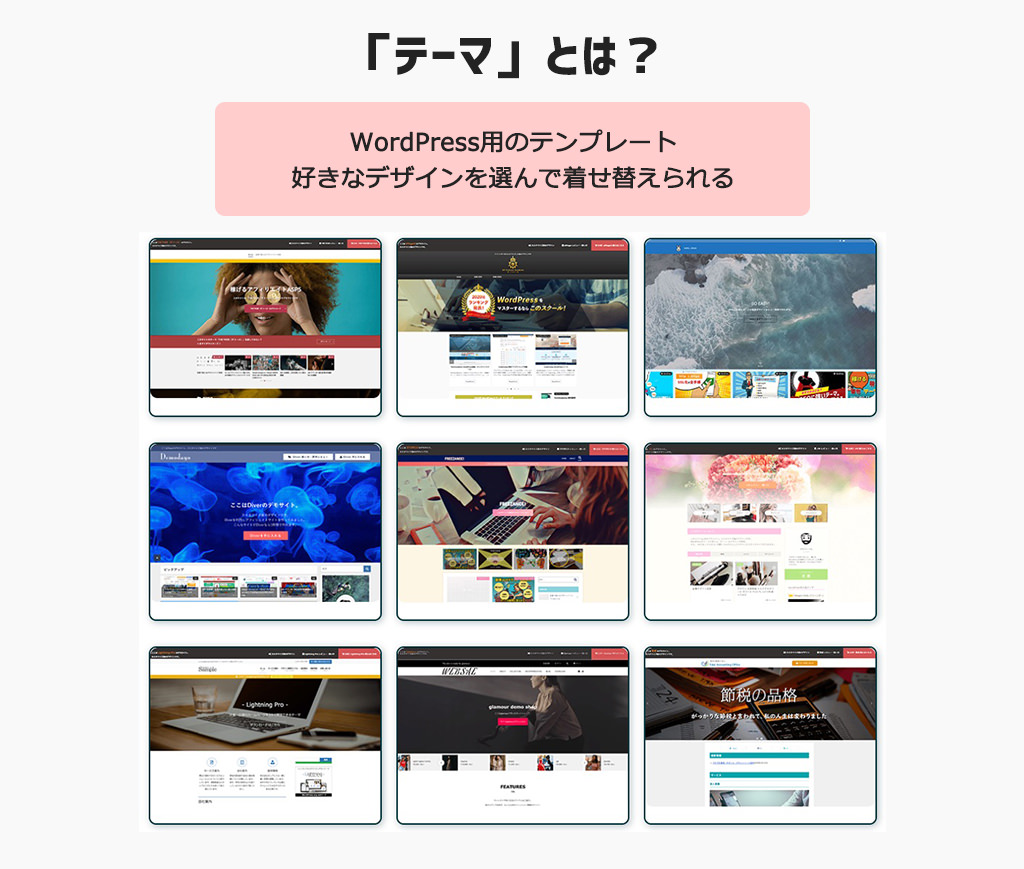
テーマとは、WordPress用のテンプレートのことで、デザインと機能がセットになったものです。
テーマを変更するとホームページの見た目とできることを変えられます。
テーマには無料と有料のものがあります。
ネットで検索し購入するか、WordPressの公式テーマライブラリーからダウンロードして手に入れます。
多くの人がコストを理由に無料のテーマを選びます。
しかし、実は有料テーマのほうが最終的にはコスパが良いのでオススメ。
というのも、無料テーマでホームページ作るには大きな手間がかかるからです。
ホームページを開設するには、デザインを整え機能を調整する必要があります。
デザインも機能も無料テーマは自分で手を加えていかなければいけないところが多いです。
そのせいで、ホームページを開設するまで時間がかかってしまいます。
有料テーマは、そのまま使うことが前提です。
デザインも機能も購入したまま使えるくらいに準備が済んでいるので、ホームページを開設するまでの手間が激減できます。
そういうわけで賢い人はほぼ有料テーマを使ってます。
以下は、ホームページに適した有料テーマの例です。
会社のホームページに最適な「Lightning G3」。
機能もデザインもシンプルなので初心者にも使いやすく、見た目がきれいで信頼感のあるホームページを作成できます。
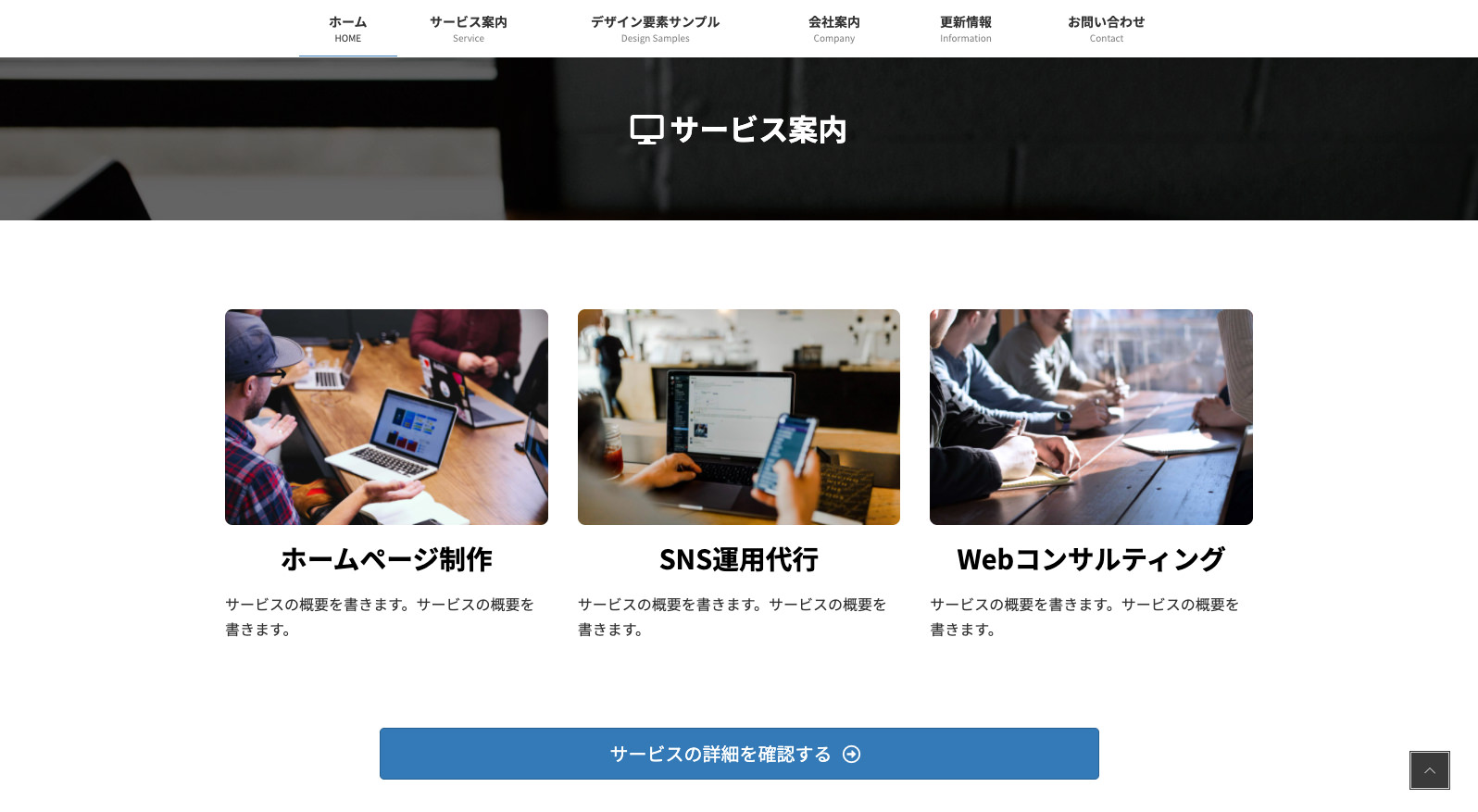
Lightning G3に関して詳しく知りたければ以下の記事をどうぞ。
以下は「Soraris」というテーマ。
今の時代が求めるエコでグリーンな印象が伝わってくるデザインは、洗練されたイメージを打ち出したい企業のホームページにぴったりです。
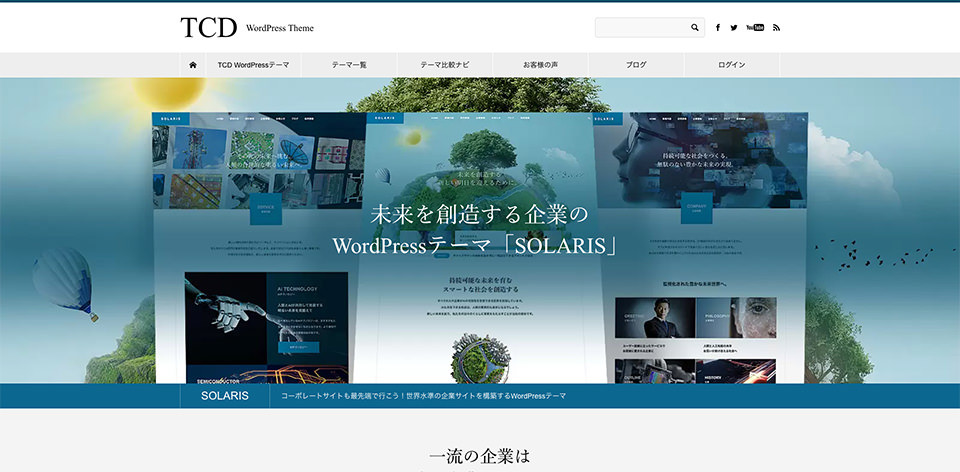
エステや美容室、マッサージ店などサロン系のホームページには、以下のようなテーマはいかがでしょうか?
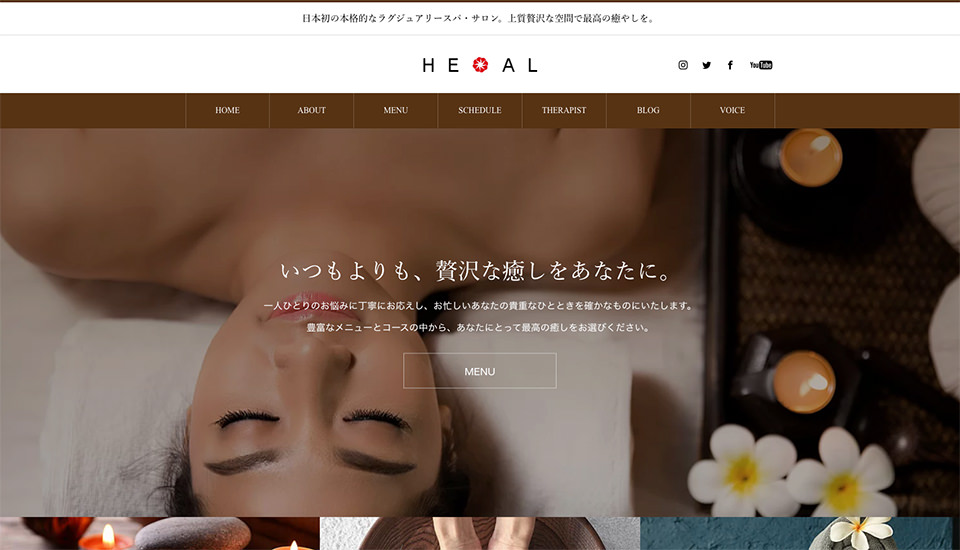
飲食店におすすめのテーマはこちら。
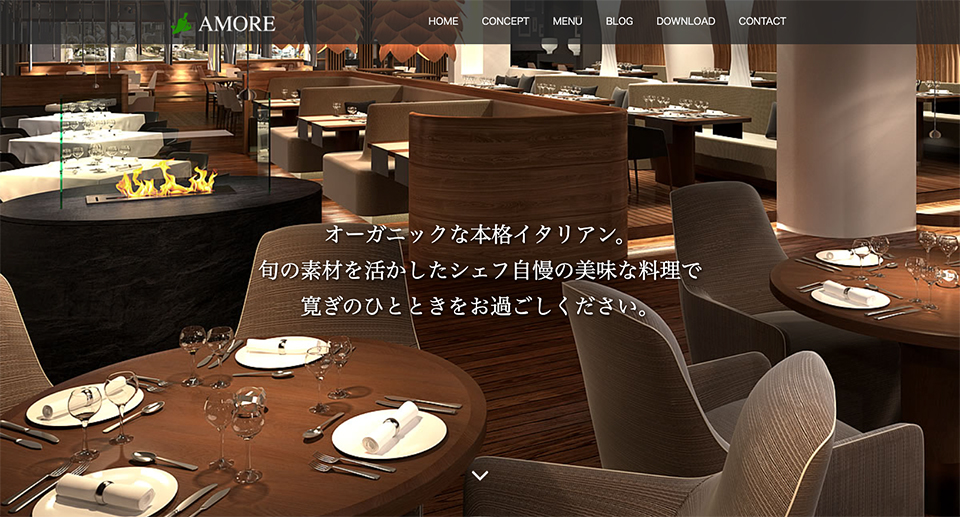
このようなクオリティのホームページを無料テーマで作ろうとすると、いったいどのくらいの時間がかかってしまうでしょうか。
そもそも、ほとんどの人にとって技術的に無理なレベルにあります。
でも、有料テーマを利用すれば即日で可能。
テーマをいじくり回すため失った時間は取り戻せませんが、テーマの購入代は売上で回収できます。
ビジネス利用のホームページなら、最初から有料テーマを買ったほうが賢明です。
このブログでは上にあげたテーマの他にも高品質のテーマをいろいろと紹介してます。
ぜひ参考にして、あなたのホームページにぴったりのテーマを選んでください。
WordPressのテーマを選ぶときに参考にしたい記事
- WordPressテーマを選ぶときの基本的な知識から身につけたいなら、
- 【もう迷わない】WordPressテーマ9個を比較。選び方も教えます
- 企業のホームページ向けのWordPressテーマを探しているなら、
- この6つだけ。企業サイトにおすすめのWordPressテーマ
- SEOに強いWordPressテーマを探しているなら、
- SEOに強いWordPressテーマなんてあるの?
- アフィリエイトで収益化を考えているなら、
- 【この3つだけ】アフィリエイトで稼げるWordPressテーマおすすめは?
さて、3ステップでホームページを開設するための準備は整いました。
しかし、このままホームページを完成させてしまっては、大きなリスクが残ります。
WordPressでホームページを作る方法には、メリットだけではなくデメリットもあるからです。
WordPressでホームページを作成するときのメリットとデメリット
WordPressを使ってホームページを作るとき、注意したいのが、メリットだけではなくデメリットもあるところ。
以下では、メリットをあげながら、注意したい点としてデメリットのほうも詳しくお伝えしていきます。
WordPressを使ったホームページの作り方とともに必ず理解しておきましょう。
1. WordPressは初心者でも始めやすい

WordPressは無料でダウンロードできるソフトです。(WordPress 日本語版)
無料なので「ちょっと試してみるか」となりやすいですよね。
そんなお試しユーザーも含め、いまもWordPressのユーザーは増え続けています。その様子は、WordPress ダウンロードカウンターで見られます。数字がドンドコ増えていきます。
ちなみに、ブラウザの拡張機能を使うと、どのホームページがWordPressで作られているか分かります。
Chromeの場合ですが「Wappalyzer」をインストールすると、下の図のようにWordPressのロゴで教えてくれます。

この機能拡張でネットを巡っていると、いかにWordPressで作成されたホームページが多いのか驚きます。気になってたあのサイト、「え、WordPressだったの!?」。これよくあります。
無料でダウンロードしたWordPressは、そのままでは使えません。
レンタルサーバーへインストールが必要です。
最近はレンタルサーバーの価格もずいぶん安くなりました。
WordPressをワンクリックで簡単にインストールできる機能が付いてるサーバーも月額500~1500円の範囲で借りられます。
制作会社へ依頼してホームページを作成すると、「初期費用にウン十万円、月額費用にウン万円」。
WordPressならレンタルサーバー代だけで済みます。
この「安さ」を理由に、WordPressを使ったホームページの自作を選ぶ人も多いです。
2. WordPressは使いこなすのに学習が必要。管理していくための手間もかかる
初心者さんでも、最初に説明した3ステップの手順通りに進めれば苦労なくWordPressを始められます。
しかし、本当に使いこなすためには、初心者レベルを脱するための学習が必要だということを覚悟しておきましょう。
WordPressは、実はとても敏感で壊れやすいシステムです。
少しの誤操作でデザインが崩れたり、最悪な場合は画面が真っ白になって何も表示しなくなったりします。
こうしたエラーを解決しなければいけないのは、自分。つまり、あなたです。
ハッキングやウイルス感染の脅威が常にあるのも、初心者さんに注意が必要なところでしょう。
WordPressを安全安心に運営していくには、セキュリティの知識が欠かせません。
WordPressの最新機能を使うため、また、セキュリティ効果の向上のため定期的に求められるシステムアップデートの作業も、面倒だと感じる人が多いです。
アップデートの作業自体は管理画面に届く通知に従ってクリックするだけで済みます。
しかし、アップデートの途中や後で、しばしば不具合が起こるので、決して気が抜けない作業です。
このようにWordPressは決して扱いが楽なシステムではありません。
ホームページを業者へ依頼するのと比較して、費用面でのコストは少なくなりますが、管理上の手間は増えます。
3. WordPressのデザインはテーマで簡単に変えられる

WordPressのデザインは「テーマ」と呼ばれる機能で、簡単に着せ替えることができます。
テーマは無料/有料で入手が可能。
センス溢れるクリエイターが開発したテーマはただ眺めるだけでも楽しいです。
初心者さんでも、テーマの自作にチャレンジできます。
HTML/CSSやPHPなど専門性の高い知識が求められますが、まずは既存のテーマに対して手を加える作業を繰り返していけば、テーマを開発するためのスキルが身についていくでしょう。
テーマを選ぶとき注意が必要なのは、安全性です。
ウイルスを隠し持ったテーマや構造的に悪意が込められたテーマがあります。
開発者の身元が明らかになっているテーマを利用するのが安心ですが、その場合も常にテーマのバージョンを最新に保ち、セキュリティへの効果を高めておく意識が求められます。
4. WordPressは「できること」をプラグインで増やせる

WordPressは、プラグインと呼ばれる用途別に配られているプログラムを追加することで、どんな機能も実現できます。
プラグインで増やせる「できること」の例
- セキュリティ対策
- 「SiteGuard WP Plugin」というプラグインで可能。
ハッキングやウイルス感染へのリスクを下げられます。
【参考】今年も猛威をふるうWordPress攻撃。初心者ならまずプラグインでセキュリティ対策『SiteGuard WP Plugin』 - バックアップ自動化
- 「VaultPress」というプラグインで可能。
ほったらかしで定期的にサイトデータをバックアップしてくれます。
【参考】容量過多でもエラーなし!WordPressの自動バックアッププラグイン【VaultPress】 - 多言語化
- 「Polylang」というプラグインで可能。
英語だけでなく、様々な言語に対応した海外向けのホームページを作れます。
【参考】WordPressと多言語化プラグインでラクラク翻訳サイトの作り方 - 予約カレンダー
- 「オンライン レッスン予約プラグイン」というプラグインで可能。
ホームページ上でカレンダーから日時を選び予約できる機能を付けられます。
【参考】WordPressのカレンダー系プラグイン8個。色分けして営業日やイベント告知。予約受付できるやつも。
5. WordPressなら、どんなホームページでも作れる
これまで説明してきたように、以下の2点はWordPressで特に大きなメリットです。
- テーマでデザインを簡単に変更できる
- プラグインで機能を簡単に増やせる
テーマとプラグインをうまく組み合わせることで、以下のような特殊なタイプのホームページも作れます。
- クレジットカードによる決済機能付きのネットショップ
- エリアや家賃で物件を絞り込み検索できる不動産サイト
- 登録ユーザーだけが写真をダウンロードできる会員制サイト
こうした高機能ホームページは、制作会社に頼めばとんでもなくお金がかかってしまいますが、WordPressならお手軽です。
最近ではホームページのスマホ対応が必須になっています。
PCだけでなくiPadのようなタブレットやスマホからでも見やすいデザインを「レスポンシブWEBデザイン」と呼びます。
レスポンシブwebデザインもWordPressなら簡単です。
6. WordPressならホームページと一緒にブログもできる

WordPressは、ホームページの中にブログを設置できます。
会社概要や業務内容など固定の情報で埋められたホームページは、話題になるきっかけをなかなか作れず、アクセスを増やしにくいという弱点があります。
その弱点を改善できるのがブログ。
これは、ウェブさえのアクセス解析から引っ張りだしたデータです。
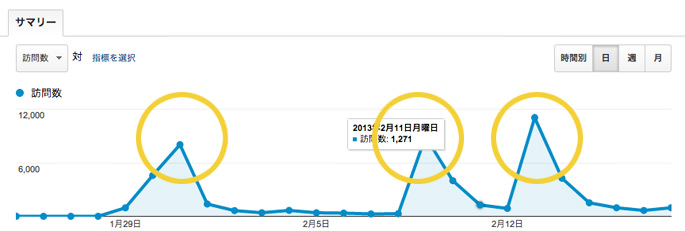
日別のアクセスの変化を表していますが、ところどころ噴火したように尖った山がありますね。
これは突発的にアクセスが増えた日です。
実に、ブログの更新日と一致します。
更新がアクセスを増やすきっかけになっていることが分かります。
そして、これは。
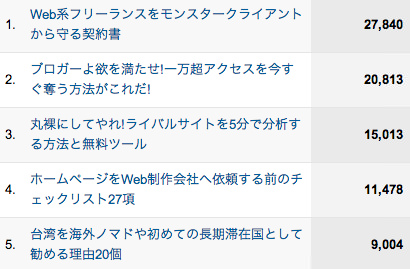
左がタイトル・右がアクセス数です。
ブログ内でアクセスが多い記事を順に並べました。
タイトルを見ると、どんなターゲットを意識して書かれた記事なのかわかります。
例えば(4)は「これからホームページ制作を検討している人」です。
こんなふうに、ブログを利用すれば、記事ごとにターゲットを意識して集客できます。
ブログの大きな利点ですね。
7. WordPressならSEOに取り組みやすい

ホームページにとって、検索にヒットするかどうかは、いち大事。
検索へヒットしなければ、アクセスが極端に少なくなってしまうからです。
WordPressはSEOに取り組みやすい特徴があります。
なぜ、WordPressがSEOに有利なのか?
- SEOに取り組みやすいテーマがある
- 実際にアフィリエイトやブログで成功を残した、SEOに詳しい専門家が開発したテーマを利用すれば、あなたも上位表示が可能かも!?
- SEOの設定に便利なプラグインがある
- ちょこちょこっと設定をいじくっただけでSEOの効果が得られることはありませんが、SEOに取り組んでいく上で欠かせない作業を専門知識がない初心者さんでも可能にしてくれる便利なプラグインがたくさん見つけられます。
- ブログを更新しやすい
- SEOでもっとも重要で効果へ結びつくのが、検索者が満足する質の高い情報を発信することです。
そのためにWordPressのブログを更新しやすい仕組みが有利に働きます。 - SEOに有利な仕組みになっている
- WordPressはホームページ全体の構造をSEOで効果を得やすい形へと自動的に整えてくれます。
ブログをカテゴリーに分類しながら更新していける仕組みや、新しくページを作成すると既存のページとのリンクを生成しホームページ内に配置してくれる仕組みなど。
こうした仕組みを意識しなくても利用できる点が、特にSEOに関して無知な人にはメリットが大きいでしょう。
上の説明には、SEOについて専門的な知識がないと理解が難しいところもあったと思います。
しかし、ご安心ください。
WordPressをSEOへ活用していくのに、難しいことを考える必要はありません。
あなたは、ただ質の高い情報を発信する取り組みに集中すればいいだけです。
あとはWordPressの仕組みが勝手に手伝ってくれます。
SEOについて技術的に詳しくない人でも検索経由のアクセスを増やすための取り組みに励んでいけるから、WordPressがSEOに有利だといわれるわけです。
8. WordPressは定期的なメンテナンスが面倒
WordPressを使い込むほど、その強力なメリットに気づくでしょう。
しかし、そのメリットを活用し使い続けていくには、定期的なメンテナンスが求められます。

WordPressは常に最新のバージョンが開発されています。
新しいバージョンが完成すると管理画面へ通知が届きます。
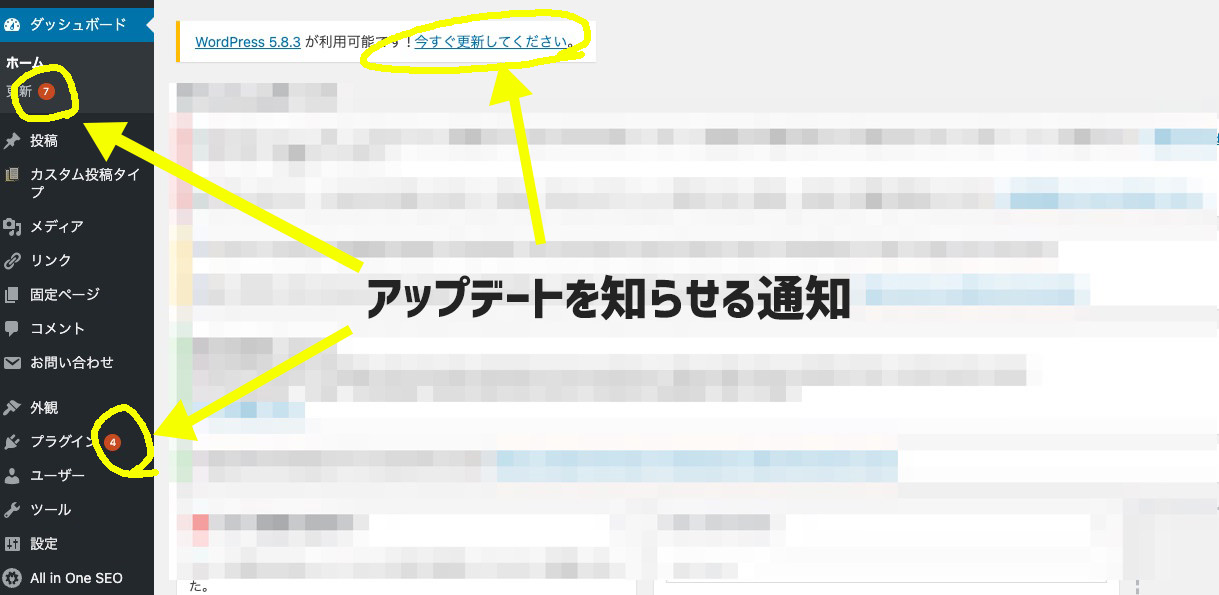
通知が届いたら、必ずアップデートしましょう。
新しく便利な機能の利用が可能になり、セキュリティへの効果も改善します。
バージョンアップは、システムだけでなくテーマやプラグインにも必要です。
何をバージョンアップするときも、事前にバックアップだけは忘れずに。
バージョンアップの途中、あるいは後にエラーが生じるリスクが多いからです。
バックアップさえあれば、最悪、サイトが消滅しても復旧できます。
9. WordPressの情報は多い。スキルアップに困らない
以上のように、WordPressのメリットだけでなくデメリットについてもお伝えしてきました。
なかには、デメリットのほうが気になってWordPressを使うことに恐れを感じる人もいるかもしれません。
でも、WordPressの情報はネットでも本屋でも溢れています。

公式の掲示板での書き込みも活発です。
初心者さんが困りがちなインストール時のエラーや、中級から上級者が知りたいオリジナルのテーマ開発方法まで、どんな情報でも手間さえ惜しまなければ見つかります。
これからWordPressを使ってホームページの作成にチャレンジしようとしているあなた。
このブログも微力ですが、WordPressの使い方について情報を発信しています。
少しでもお役に立てば嬉しいです。
以上のように、WordPressを使ったホームページの作り方についてお伝えしてきました。
実は、まだWordPressを使い始める前に知っておくと得する事実があります。
ぜひ、続けて以下の記事も読んでみてください。
読み終わったらシェア!










